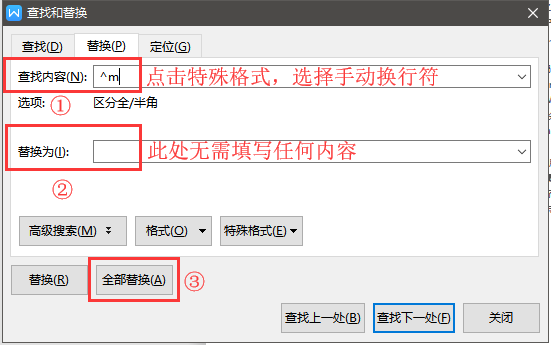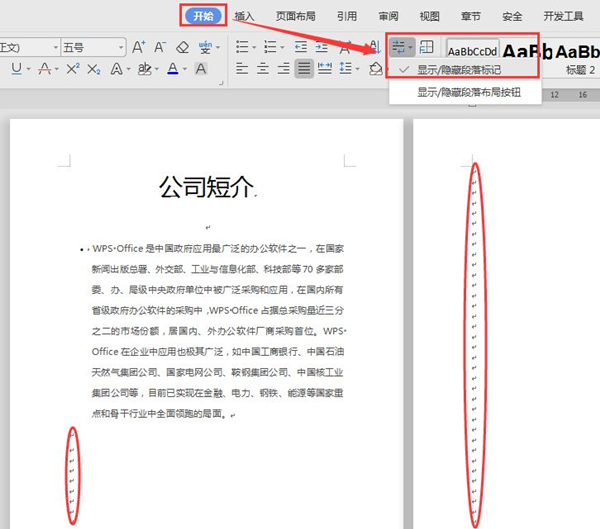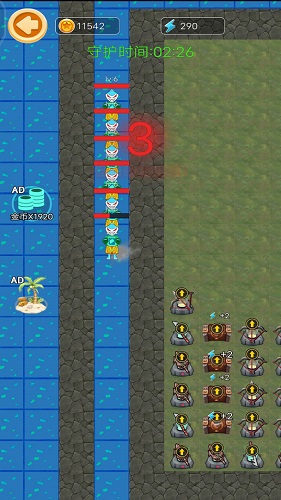WPS文档如何删除多余的空白页
时间:2025-08-12 | 作者: | 阅读:0可能有的朋友想了解WPS文档如何删除多余的空白页,下面由心愿游戏的小编为你带来答案哦,快来看看吧!
WPS文档如何删除多余的空白页
空白页产生的原因一:
文末表格导致的空白页
比如下面这张“商户网络报装登记表”,第一页有我需要的内容了,可后面多出来了一页空白页,按下(Backspace)退格键也删除不了。
从上方的图片可以发现,文末是一个表格,无法删除后一页的空白页可能是因为末尾有表格所导致的情况。
此时我们可以将表格稍微缩小一下,或者向上移动一下,调整后就能够轻松删除后面的空白页了。
空白页产生的原因二:
分页符导致无法删除
再看看这个“公司简介”的文档,也是有很多空白页。
这种情况,可以尝试在“开始”菜单栏中点击“显示/隐藏编辑标记”---》“显示段落标记”,来确认是否是分页符所引发的空白页。
如果是分页符导致的问题,处理起来也很简单,只需按住“Ctrl+H”调出查找替换框,点击“查找内容”选择下方的“特殊格式”,选择“手动分页符”(^m),“替换”项不输入内容,点击“全部替换”,所有的空白页就都删除掉了。
空白页产生原因三:
大量回车符产生的空白页
再看看下面的“公司”文档,也有很多空白页,发现都是回车符造成的空白页,一个个按退格键删除也会显得麻烦。
再次按住“Ctrl+H”调出查找替换框,光标定位到“查找内容”-点“特殊格式”,选择段落标记(^p),“替换”项不填写内容,点击“全部替换”,即可将所有用回车符创建的空白页都删除掉了。
结语:上面就是心愿游戏的小编为你收集的WPS文档如何删除多余的空白页,希望能帮助到小伙伴们,更多相关的文章请收藏心愿游戏
来源:https://soft.3dmgame.com/gl/4769.html
免责声明:文中图文均来自网络,如有侵权请联系删除,心愿游戏发布此文仅为传递信息,不代表心愿游戏认同其观点或证实其描述。
相关文章
更多-
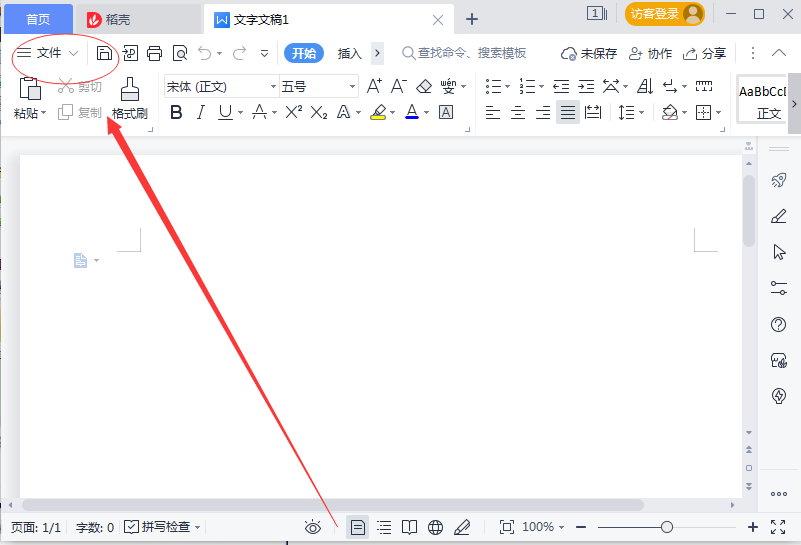
- WPS怎么删除本地记录
- 时间:2025-08-22
-

- WPS占用内存过大怎么解决
- 时间:2025-08-21
-
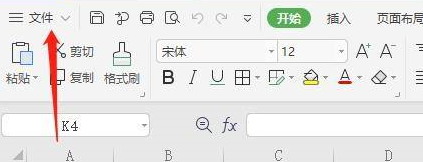
- WPS怎么设置文件保存默认格式
- 时间:2025-08-21
-
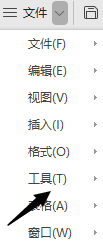
- WPS怎么取消首字母大写
- 时间:2025-08-21
-
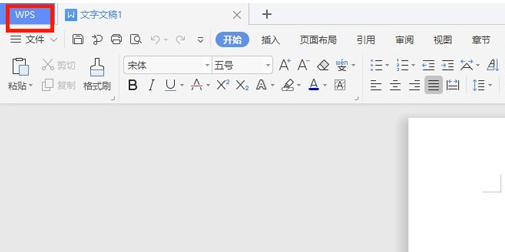
- WPS怎么关闭文档云同步功能
- 时间:2025-08-20
-
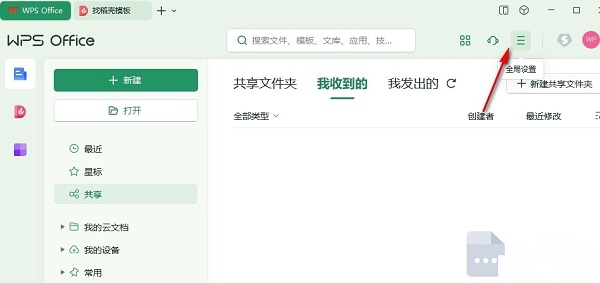
- WPS如何一键清理所有备份文件
- 时间:2025-08-20
-
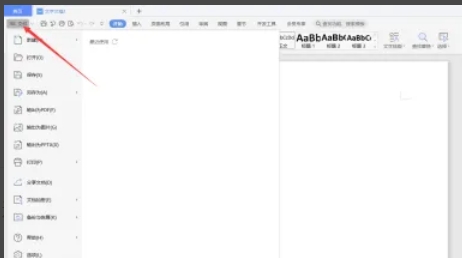
- wps office怎么设置屏幕提示
- 时间:2025-08-15
-
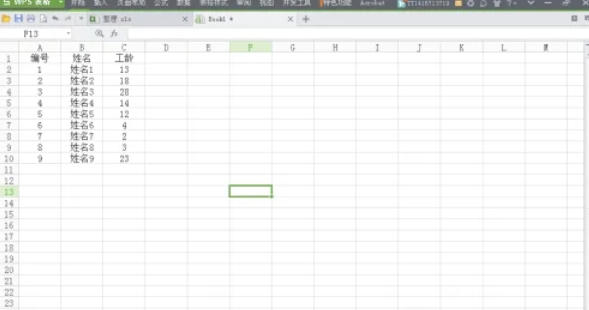
- wps office怎么设置控件微调框
- 时间:2025-08-14
大家都在玩
大家都在看
更多-

- 2025有哪些三个人能玩的游戏盘点
- 时间:2025-11-01
-
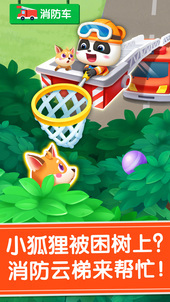
- 2025免费的汽车游戏排行榜
- 时间:2025-11-01
-

- 2025有什么游戏填空手游分享
- 时间:2025-11-01
-

- 霸气炫舞情侣网名
- 时间:2025-11-01
-

- “胡说八道的快乐文案”
- 时间:2025-11-01
-

- 2025galgame游戏十大公认神作盘点
- 时间:2025-11-01
-

- 2025好玩的小汽车游戏下载
- 时间:2025-11-01
-
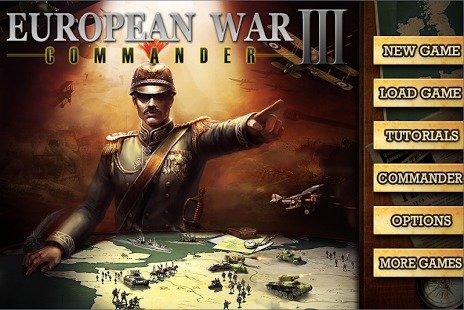
- 2025必玩的二战打日本的游戏手游推荐
- 时间:2025-11-01